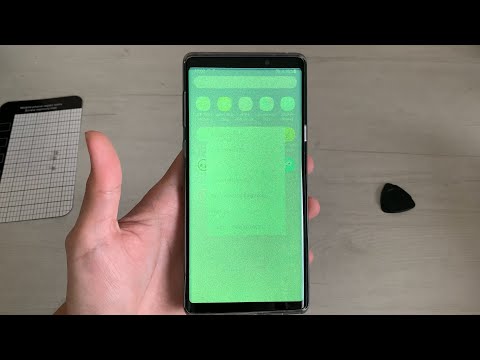
#Samsung #Galaxy # Note9 adalah model terbaru dalam rangkaian siri Note yang dikeluarkan tahun lalu yang mempunyai beberapa ciri yang luar biasa. Peranti ini menggunakan Paparan Infinity Super AMOLED 6,4 inci yang besar dan juga berfungsi dengan baik dengan stylus. Di bawah tudung terdapat pemproses Snapdragon 845 yang kuat yang digabungkan dengan 8GB RAM. Telefon ini juga membungkus konfigurasi kamera belakang 12MP ganda yang membolehkannya mengambil gambar dan video berkualiti tinggi. Walaupun ini adalah peranti berkinerja mantap, terdapat beberapa keadaan ketika masalah tertentu dapat terjadi yang akan kita tangani hari ini. Dalam ansuran terbaru dari siri penyelesaian masalah ini, kami akan menangani paparan Galaxy Note 9 yang mempunyai masalah warna secara rawak.
Sekiranya anda memiliki Samsung Galaxy Note 9 atau mana-mana peranti Android yang lain, sila hubungi kami menggunakan borang ini. Kami dengan senang hati akan membantu anda dengan sebarang masalah yang mungkin anda hadapi dengan peranti anda. Ini adalah perkhidmatan percuma yang kami tawarkan tanpa ikatan. Kami bagaimanapun meminta agar anda menghubungi kami, cuba sedetail mungkin agar penilaian yang tepat dapat dibuat dan penyelesaian yang betul dapat diberikan.
Cara Memperbaiki Samsung Galaxy Note 9 Display Mempunyai Patch Warna Rawak
Masalah:Galaxy Note 9 saya mempunyai tompok-tompok hijau, ungu dan hitam secara rawak di bahagian bawah skrin. Apabila saya membuka aplikasi yang berbeza, tambalan akan beralih ke sisi lain atau bahkan beralih ke warna lain. Saya baru menyedari bahawa paparan warna yang berbeza di telefon akan mempengaruhi tampalan. Walaupun saya berada di halaman utama, ketika saya meleret ke halaman lain, tambalan itu akan hilang seketika dan kembali. Ia masih bagus sehari sebelum saya mengetahui tompokannya, ketika saya bangun keesokan harinya, saya tidak dapat menghidupkan skrin dan bateri saya baik, skrin terus menunjukkan dua tompok putih besar hilang dan saya terpaksa mematikan telefon untuk dimulakan semula. Ia menjadi lebih baik tetapi tampalannya muncul. Walaupun saya menatal tompok hitam seperti garis akan mengikuti tatal saya hilang dan muncul semula. Saya sangat bimbang ia akan meletup seperti c4.
Penyelesaian: Sebelum melakukan langkah penyelesaian masalah pada perangkat ini, sebaiknya pastikan ia berjalan pada versi perisian terkini. Sekiranya kemas kini tersedia, saya cadangkan anda memuat turun dan memasangnya terlebih dahulu.
Ada kemungkinan bahawa masalah ini disebabkan oleh gangguan perisian. Untuk memeriksa apakah ini yang menyebabkan masalah, anda harus mengikuti langkah penyelesaian masalah yang disenaraikan di bawah.
Lakukan tetapan semula lembut
Langkah penyelesaian masalah pertama yang perlu anda lakukan adalah reset semula lembut. Ini akan menyegarkan semula perisian telefon dan biasanya memperbaiki gangguan perisian kecil.
- Tekan dan tahan kekunci Kuasa dan Kelantangan hingga 45 saat.
- Tunggu semasa peranti dimulakan semula.
Sebaik sahaja telefon mula dicuba, periksa apakah masalahnya masih berlaku.
Periksa sama ada masalah berlaku dalam Safe Mode
Terdapat keadaan ketika aplikasi yang anda muat turun di telefon anda boleh menyebabkan masalah. Untuk memeriksa sama ada aplikasi pihak ketiga menyebabkan masalah ini, anda perlu menghidupkan telefon dalam Safe Mode kerana hanya aplikasi yang dipasang sebelumnya yang dibenarkan berjalan dalam mod ini.
- Matikan peranti.
- Tekan dan tahan kekunci Kuasa melepasi skrin dengan nama peranti.
- Apabila ‘SAMSUNG’ muncul di layar, lepaskan kekunci Kuasa.
- Segera setelah melepaskan kekunci Daya, tekan dan tahan kekunci Kelantangan.
- Terus tahan kekunci Kelantangan sehingga peranti selesai dimulakan semula.
- Mod selamat akan dipaparkan di sudut kiri bawah skrin.
- Lepaskan kekunci Kelantangan apabila anda melihat ‘Safe Mode’.
Sekiranya masalah tidak berlaku dalam mod ini, maka masalahnya mungkin disebabkan oleh salah satu aplikasi yang anda muat turun. Ketahui aplikasi ini dan nyahpasangnya.
Lap partisi cache telefon
Telefon anda akan menyimpan data aplikasi dalam tembolok dalam partisi khusus di storan dalamannya. Data ini membantu aplikasi dibuka dengan lebih cepat menjadikan pengalaman mudah alih yang lebih baik. Walau bagaimanapun, terdapat beberapa keadaan ketika data yang di-cache ini dapat menjadi rosak dan boleh menyebabkan masalah pada peranti. Untuk memeriksa apakah ini yang menyebabkan masalah, anda harus menghapus partisi cache telefon.
- Matikan telefon.
- Tekan dan tahan kekunci Kelantangan dan kekunci Utama, kemudian tekan dan tahan kekunci Kuasa.
- Apabila skrin logo peranti dipaparkan, lepaskan hanya kekunci Kuasa.
- Apabila logo Android dipaparkan, lepaskan semua kunci (‘Memasang kemas kini sistem’ akan muncul selama kira-kira 30 - 60 saat sebelum menunjukkan pilihan menu pemulihan sistem Android).
- Tekan kekunci Kelantangan turun beberapa kali untuk menonjolkan ‘lap partition cache’.
- Tekan kekunci Kuasa untuk memilih.
- Tekan kekunci Kelantangan untuk menyerlahkan ‘ya’ dan tekan kekunci Kuasa untuk memilih.
- Apabila partisi wipe cache selesai, ‘Reboot system now’ diserlahkan.
- Tekan kekunci Kuasa untuk memulakan semula peranti.
Periksa sama ada masalah masih berlaku.
Lakukan tetapan semula kilang
Satu langkah penyelesaian masalah terakhir yang perlu dipertimbangkan jika langkah di atas gagal menyelesaikan masalahnya adalah tetapan semula kilang. Ini akan mengembalikan telefon ke keadaan asal. Pastikan untuk membuat sandaran data telefon anda sebelum melakukan langkah ini.
- Pastikan telefon dimatikan.
- Tekan dan tahan kekunci Kelantangan dan kekunci Utama, kemudian tekan dan tahan kekunci Kuasa.
- Apabila skrin logo peranti dipaparkan, lepaskan hanya kekunci Kuasa
- Apabila logo Android dipaparkan, lepaskan semua kunci (‘Memasang kemas kini sistem’ akan muncul selama kira-kira 30 - 60 saat sebelum menunjukkan pilihan menu pemulihan sistem Android).
- Tekan kekunci Kelantangan turun beberapa kali untuk menyorot 'lap data / tetapan semula kilang.'
- Tekan butang Kuasa untuk memilih.
- Tekan kekunci Kelantangan sehingga ‘Ya - hapus semua data pengguna’ diserlahkan.
- Tekan butang Kuasa untuk memilih dan memulakan tetapan semula induk.
- Apabila tetapan semula induk selesai, ‘Reboot system now’ akan diserlahkan.
- Tekan kekunci Kuasa untuk memulakan semula peranti.
- Setelah telefon dimulakan sepenuhnya, jangan pasangkan aplikasi apa pun di telefon anda. Cuba periksa terlebih dahulu jika masalah skrin masih berlaku
Sekiranya masalah masih berlaku setelah melakukan langkah-langkah yang disenaraikan di atas maka anda harus membawa telefon ke pusat servis dan pastikan ia diperiksa, ini kemungkinan besar disebabkan oleh komponen perkakasan yang salah.
Jangan ragu untuk mengirimkan pertanyaan, saran, dan masalah yang Anda alami saat menggunakan ponsel Android Anda. Kami menyokong setiap peranti Android yang ada di pasaran sekarang. Dan jangan bimbang, kami tidak akan mengenakan sebarang bayaran kepada anda untuk soalan anda. Hubungi kami menggunakan borang ini. Kami membaca setiap mesej yang kami terima tetapi tidak dapat menjamin tindak balas yang cepat. Sekiranya kami dapat menolong anda, tolong bantu kami menyebarkan berita dengan berkongsi catatan kami dengan rakan anda.


